-
1. Начало
- 1.1 За Version Control системите
- 1.2 Кратка история на Git
- 1.3 Какво е Git
- 1.4 Конзолата на Git
- 1.5 Инсталиране на Git
- 1.6 Първоначална настройка на Git
- 1.7 Помощна информация в Git
- 1.8 Обобщение
-
2. Основи на Git
-
3. Клонове в Git
-
4. GitHub
-
5. Git инструменти
- 5.1 Избор на къмити
- 5.2 Интерактивно индексиране
- 5.3 Stashing и Cleaning
- 5.4 Подписване на вашата работа
- 5.5 Търсене
- 5.6 Манипулация на историята
- 5.7 Мистерията на командата Reset
- 5.8 Сливане за напреднали
- 5.9 Rerere
- 5.10 Дебъгване с Git
- 5.11 Подмодули
- 5.12 Пакети в Git (Bundling)
- 5.13 Заместване
- 5.14 Credential Storage система
- 5.15 Обобщение
-
6. Настройване на Git
- 6.1 Git конфигурации
- 6.2 Git атрибути
- 6.3 Git Hooks
- 6.4 Примерна Git-Enforced политика
- 6.5 Обобщение
-
7. Git и други системи
- 7.1 Git като клиент
- 7.2 Миграция към Git
- 7.3 Обобщение
-
8. Git на ниско ниво
- 8.1 Plumbing и Porcelain команди
- 8.2 Git обекти
- 8.3 Git референции
- 8.4 Packfiles
- 8.5 Refspec спецификации
- 8.6 Транспортни протоколи
- 8.7 Поддръжка и възстановяване на данни
- 8.8 Environment променливи
- 8.9 Обобщение
-
9. Приложение A: Git в други среди
-
10. Приложение B: Вграждане на Git в приложения
- 10.1 Git от команден ред
- 10.2 Libgit2
- 10.3 JGit
- 10.4 go-git
- 10.5 Dulwich
-
A1. Приложение C: Git команди
- A1.1 Настройки и конфигурация
- A1.2 Издърпване и създаване на проекти
- A1.3 Snapshotting
- A1.4 Клонове и сливане
- A1.5 Споделяне и обновяване на проекти
- A1.6 Инспекция и сравнение
- A1.7 Дебъгване
- A1.8 Patching
- A1.9 Email команди
- A1.10 Външни системи
- A1.11 Административни команди
- A1.12 Plumbing команди
9.6 Приложение A: Git в други среди - Git в Bash
Git в Bash
Ако сте Bash потребител, може да промените леко настройките на шела, така че работата ви с Git да стане много по-приятна. Git в действителност има плъгини за няколко шела, но това не е активно по подразбиране.
Първо, трябва да се сдобиете с копие от completions файла от сорс кода на Git версията, която използвате.
Проверете версията си с командата git version, след това изпъллнете git checkout tags/vX.Y.Z, където vX.Y.Z съответства на версията на Git, която използвате.
Копирайте файла contrib/completion/git-completion.bash на удобно място, например в домашната си директория и добавете това към вашия .bashrc:
. ~/git-completion.bashСлед това, влезте в Git хранилище и напишете:
$ git chec<tab>… и Bash ще допълни командата автоматично до git checkout.
Това работи с всички подкоманди на Git, с параметрите за командния ред, а също и с имената на референциите, където е подходящо.
Полезно е също така да настроите вашия промпт да показва информация за Git хранилището в текущата директория.
Тази информация може да е кратка или по-подробна, но в общи линии има няколко основни данни, които повечето хора искат да имат, като текущия клон или статуса на работната директория.
За да направите това, копирайте файла contrib/completion/git-prompt.sh от сорс кода на Git в домашната си директория и добавете нещо такова във файла .bashrc:
. ~/git-prompt.sh
export GIT_PS1_SHOWDIRTYSTATE=1
export PS1='\w$(__git_ps1 " (%s)")\$ 'Съчетанието \w означава да се печата текущата работна директория, \$ извежда частта $ от промпта, а __git_ps1 " (%s)" вика функцията осигурена от git-prompt.sh с форматиращ аргумент.
Сега вашият bash промпт ще изглежда така, когато сте в Git проект:
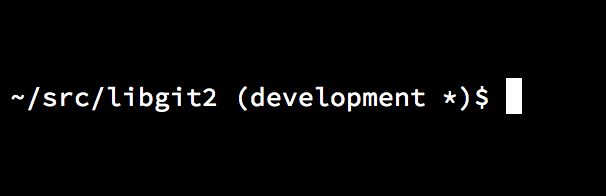
bash промптИ двата скрипта имат полезна документация, просто погледнете в съдържанието на файловете git-completion.bash и git-prompt.sh.
